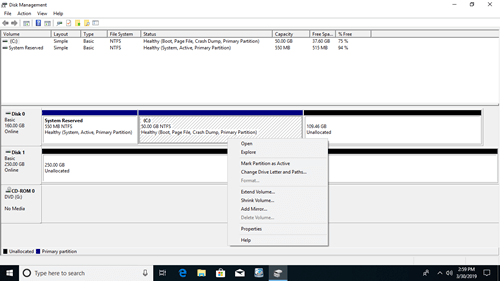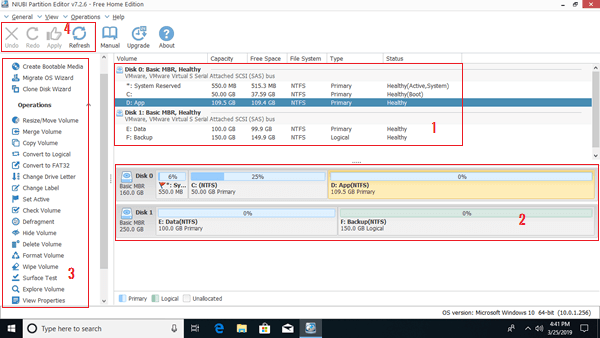Windows 11は長年リリースされていますが、多くの人がまだデスクトップまたはラップトップでWindows 10を使用しています。ディスクパーティションを管理し、ディスクパフォーマンスを最大化するには、機械式HDD、SSD(ソリッドステートドライブ)、またはRAIDアレイを使用しているかどうかにかかわらず、Windows 10向けの信頼性の高いパーティションマネージャーが必要です。Windows 10/11コンピューターには2種類の無料パーティションマネージャーがあります。
新品のハードディスクを初期化したり、パーティションを作成、削除、フォーマットしたいだけなら、Windows 10/11には組み込みのディスクの管理ユーティリティがあります。サイズ変更、移動、結合、クローン、変換、デフラグ、ワイプ、パーティションの非表示などの高度な操作を行いたい場合は、サードパーティのパーティションマネージャーソフトウェアが必要です。この記事では、Windows 10/11のネイティブ無料パーティションマネージャーと、Windows 10/11コンピューター向けの最高の無料パーティションソフトウェアを紹介します。
Windows 10/11のネイティブ無料パーティションマネージャー
以前のバージョンと同様に、Windows 10/11にはネイティブの無料パーティションマネージャー - ディスクの管理があります。パーティションの作成、削除、フォーマット、アクティブの設定、ドライブ文字の変更が可能です。上級ユーザー向けには、ボリュームの縮小およびボリュームの拡張機能があり、パーティションサイズを変更するのに役立ちます。
ただし、別のボリュームを縮小してCドライブを拡張したい場合、ディスクの管理は役に立ちません。なぜなら、ボリュームから縮小された未割り当て領域はCドライブと隣接していないため、ボリュームの拡張がグレーアウトしているからです。それを行いたい場合は、ディスクパーティションソフトウェアが必要です。
Windows 10/11でディスクの管理を開く方法:
- キーボードでWindows + Xを同時に押し、リストからそれをクリックします。
- Windows + Rキーを同時に押し、diskmgmt.mscと入力してEnterキーを押します。
Windows 10/11ディスクの管理はMBRとGPTの間でディスクを変換できますが、事前にそのディスク上のすべてのパーティションを削除する必要があります。ディスクの管理で各パーティションまたはディスクの前面を右クリックすると、すべてのオプションが表示され、利用できない操作はグレー表示されます。
Windows 10/11向けの最高の無料パーティションソフトウェア
市場にはWindows 10/11向けの多くの無料パーティションソフトウェアがありますが、デザインと機能はすべて似ています。では、自分のコンピューターに適したツールをどのように選択すればよいでしょうか?最も重要な側面はデータ保護能力です。なぜなら、ハードディスクドライブを再パーティション分割する際に潜在的なシステムおよびデータ損傷のリスクがあるためです。2番目の側面は速度です。誰もサイズ変更、移動、コピー、その他の操作に長時間かかるツールを好む人はいません。
Windows 10/11向けのこれらのディスクパーティションマネージャーの中で、NIUBI Partition Editorは多くの編集者やエンドユーザーによって推奨されています。Windows 11、10、8、7、Vista、XP(32ビットおよび64ビット)ホームコンピューターユーザー向けの無料版があります。バンドルされたプラグインや広告なしで100%クリーンです。
ダウンロードWindows 10/11コンピューターにこの無料パーティションマネージャーをインストールすると、メインウィンドウに4つのブロックが表示されます。
- 容量、空き領域、ファイルシステム、タイプ、ステータスなどの詳細なパラメータを持つディスクモデルと単一パーティション。
- パーティション構造を持つすべてのストレージデバイス。HDD/SSD、ハードウェアRAIDアレイ、USBフラッシュドライブ、メモリカード、仮想ディスクのいずれのタイプもすべてサポートされています。
- 選択したディスクまたはパーティションに対する利用可能な操作。利用できない操作は自動的に非表示になります。
- ディスクパーティション情報の更新、保留中の操作の取り消し、キャンセルされた操作のやり直し、または実際のディスクパーティションを変更するための「適用」をクリックします。
操作を行うには、ディスクマップ上でクリック、ドラッグ&ドロップするだけです。操作方法がわからない場合は、ビデオガイドを確認してください。Windows 10/11の内蔵パーティションマネージャーと比較して、NIUBI Partition Editorははるかに多くの操作を実行できます。
未割り当て領域へ:
- 1つ以上のボリュームを作成
- その中のデータをワイプ
- サーフェステスト(不良セクタのスキャン)
- プロパティの表示(詳細なパラメータ)
ディスク全体へ:
- 初期化
- ステータスをオフラインまたはオンラインに変更
- 読み取り専用属性の設定
- ディスクのワイプ(回復不能)
- サーフェステスト
- プロパティの表示
- データとOSを移行するためのディスククローン
- MBRディスクをGPTに変換
- すべてのパーティションを削除
- ディスクのクリーンアップ
単一パーティションへ:
- ボリュームのサイズ変更(縮小および拡張)
- パーティションの移動
- 1ステップで隣接する2つのボリュームを結合
- パーティションのクローン
- 論理またはプライマリパーティションに変換
- NTFSをFAT32に変換
- エラーを修復し、パフォーマンスを向上させるためのファイルシステムの最適化
- ドライブ文字の変更(D:など)
- ラベルの変更(名前の追加または変更)
- アクティブとして設定
- ファイルシステムの整合性チェック
- パフォーマンス向上のためのデフラグ
- ファイルエクスプローラーから非表示
- 削除(ファイルは回復可能)
- ボリュームをフォーマットして新品として使用
- ワイプ(データを永久に消去)
- サーフェステスト
- 探索(ディレクトリでファイル/フォルダを表示)
- プロパティの表示
この無料パーティションマネージャーのユニークな機能
他のWindows 10パーティションマネージャーソフトウェアと比較して、NIUBI Partition Editorは高度な技術とアルゴリズムにより、はるかに安全かつ高速です。
- 1秒ロールバック - エラーが検出された場合、コンピューターを自動的に元の状態に瞬時に戻します。
- 仮想モード - すべてをプレビュー用に保留中としてリスト表示することで誤った操作を回避し、「適用」をクリックして確認するまで実際のディスクパーティションは変更されません。
- 任意キャンセル - パーティションを破壊することなく、不要だが実行中の操作をキャンセルします。
- ホットクローン - 再起動せずにWindowsでディスクパーティションをクローンします。
- 再起動せずにリサイズ - コンピューターを再起動せずにほとんどのパーティションを縮小および拡張します。
- 高度なファイル移動アルゴリズム - パーティションの移動とサイズ変更が30%から300%高速になります。
多くの機能をロックしたり、バンドルされたプラグインを持っている他の無料のWindows 10/11パーティションマネージャーとは異なり、NIUBI Partition Editor Free Editionは100%無料でクリーンです。さらに、商用版と同様に、無料の24時間年中無休のライブチャットとリモートサポートがあります。プロフェッショナル版との唯一の違いは、1秒ロールバック技術とブータブルメディアビルダーが無料版には含まれていないことです。